Wszystkie Discord użytkownicy, serwery, kanały i wiadomości mają unikalne numery identyfikacyjne. Możesz dołączyć i korzystać Discord bez znajomości jakichkolwiek liczb, ponieważ są one zazwyczaj używane tylko przez programistów. Identyfikatory użytkowników służą do tworzenia dzienników aktywności do przyszłego przetwarzania, odwoływania się i rozwiązywania potencjalnych problemów.

Jednak dotarcie do nich może być trudne. Jeśli chcesz dowiedzieć się, jak znaleźć numer User ID w Discord, możemy pomóc. W tym artykule omówimy, co musisz zrobić, aby zlokalizować je na różnych platformach.
Spis treści:
Jak znaleźć Discord Identyfikator użytkownika w aplikacji na iPhone’a
Każdy identyfikator użytkownika jest unikalny i składa się z 18 cyfr. Znalezienie Discord Identyfikacja użytkownika przy użyciu aplikacji na iPhone’a nie jest trudna, ale wymaga wcześniejszego włączenia trybu programisty.
Postępuj zgodnie z poniższymi instrukcjami, aby włączyć tryb programisty:
Otworzyć Discord aplikacja.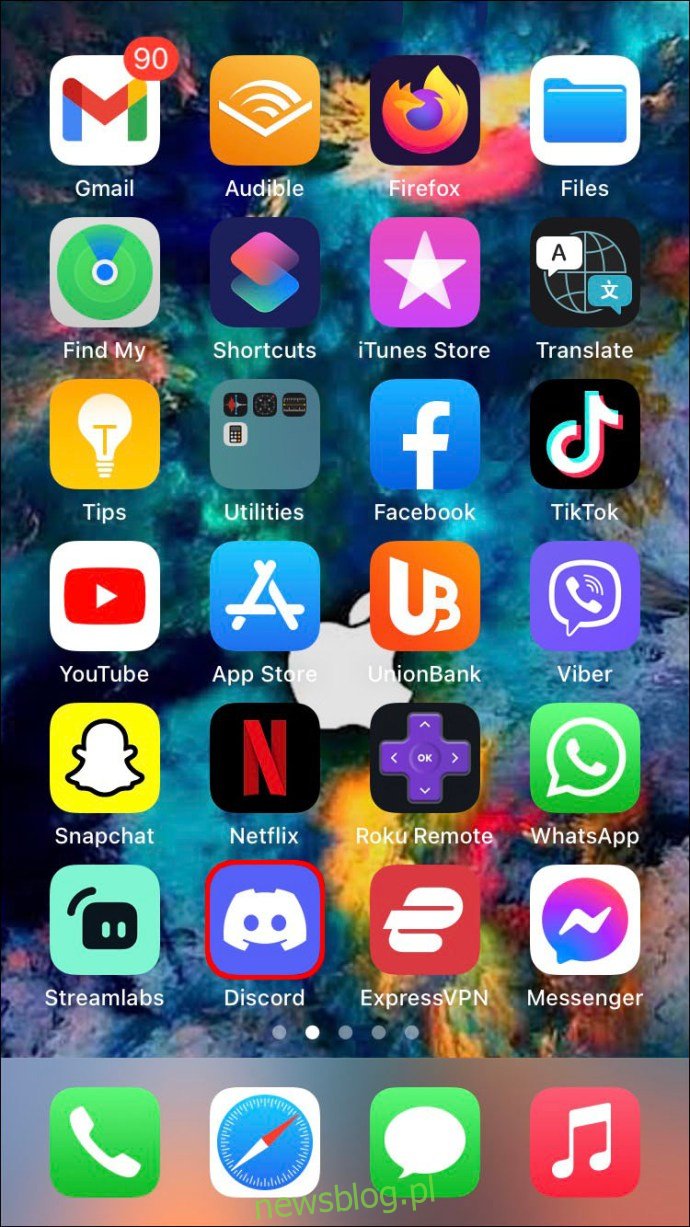
Stuknij swoje zdjęcie profilowe, aby uzyskać dostęp do Ustawień użytkownika.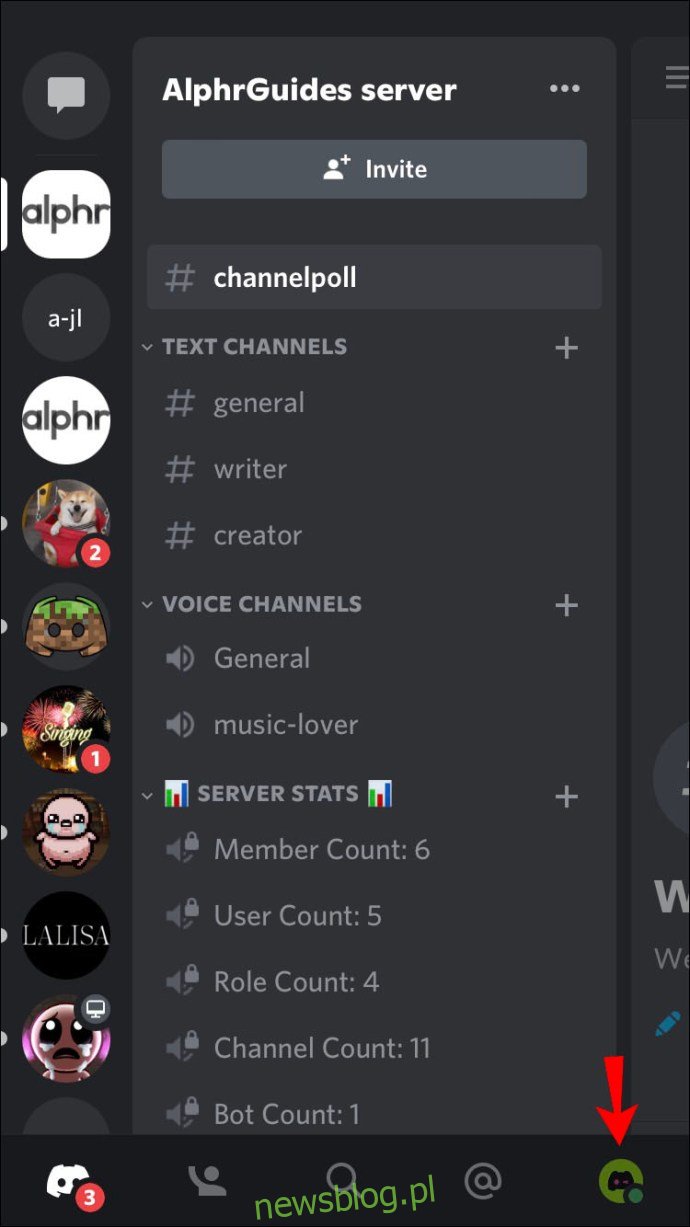
Stuknij opcję Wygląd.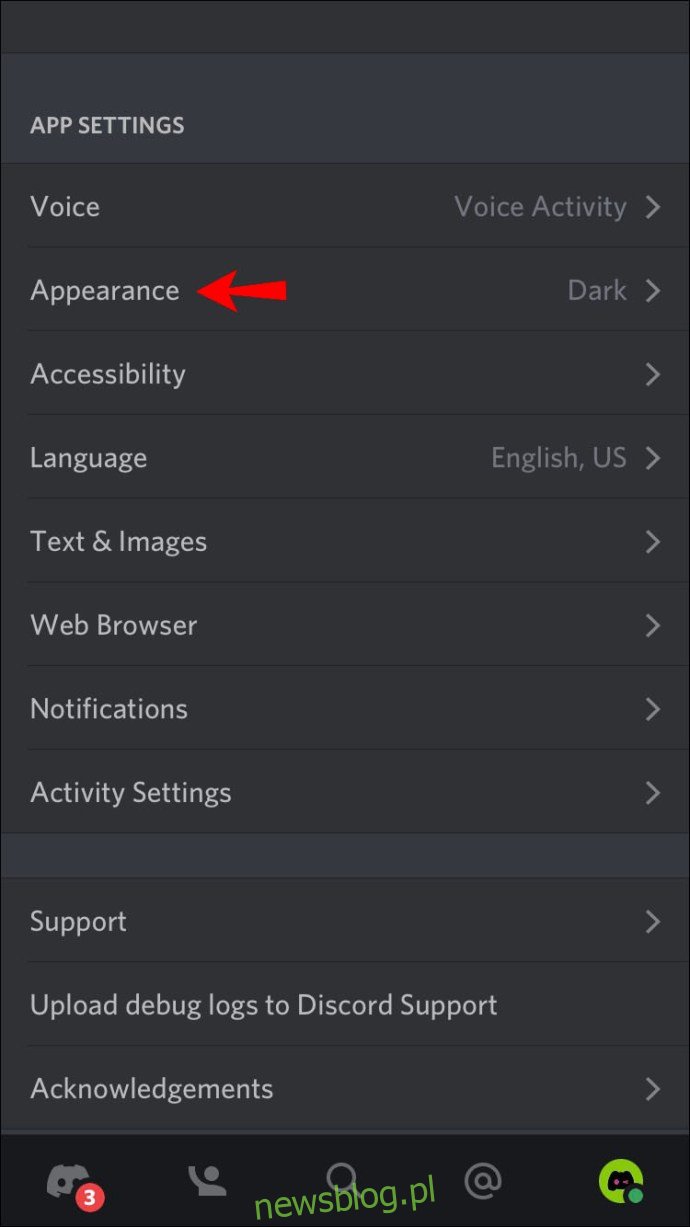
Stuknij Zaawansowane.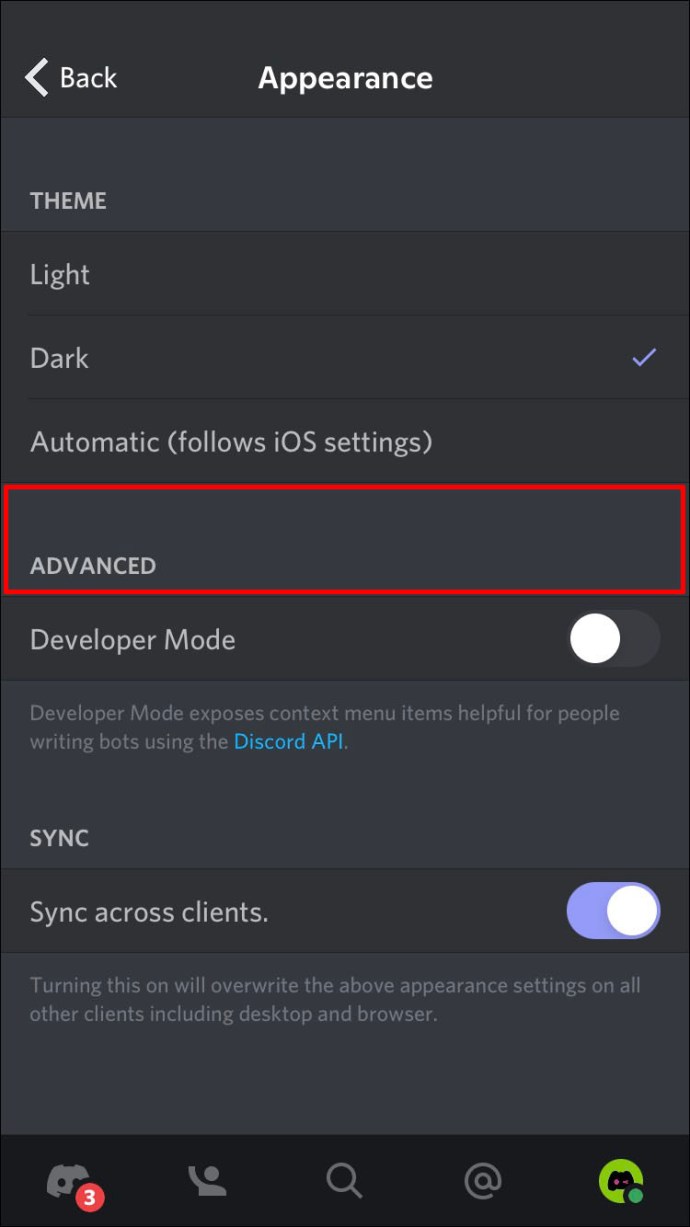
Przełącz przycisk przełączania obok trybu programisty.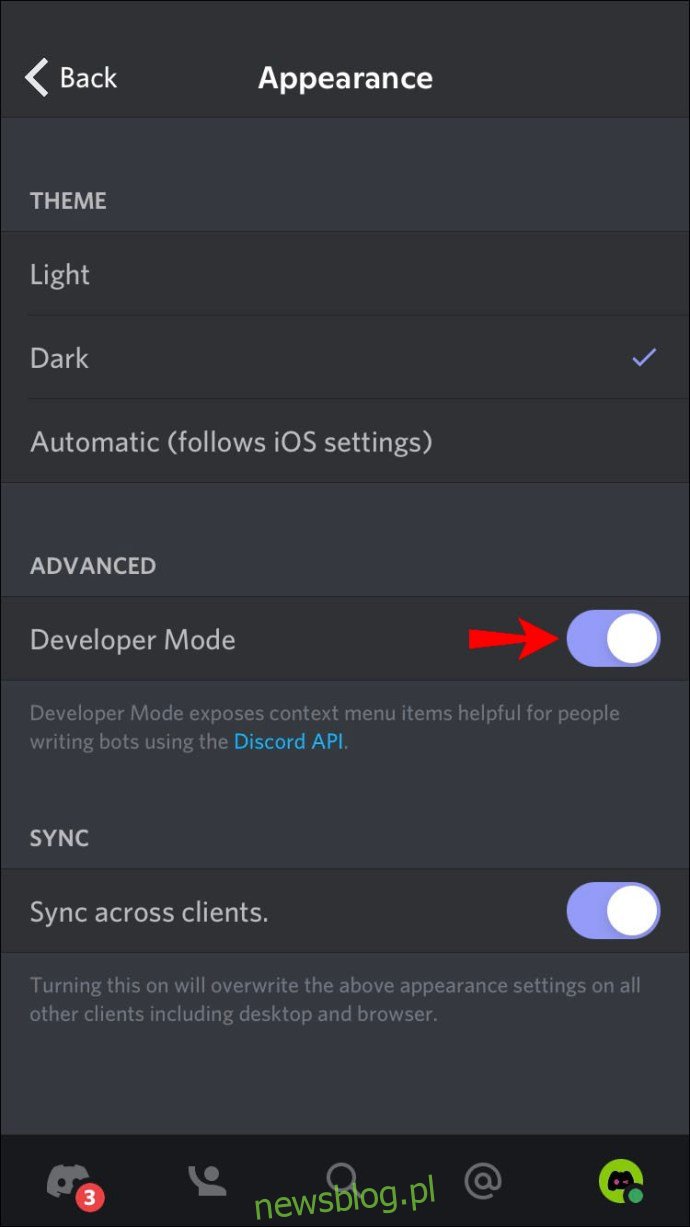
Teraz, po włączeniu trybu programisty, wykonaj następujące kroki, aby znaleźć Discord Identyfikator użytkownika:
Przejdź do profilu użytkownika i naciśnij trzy kropki.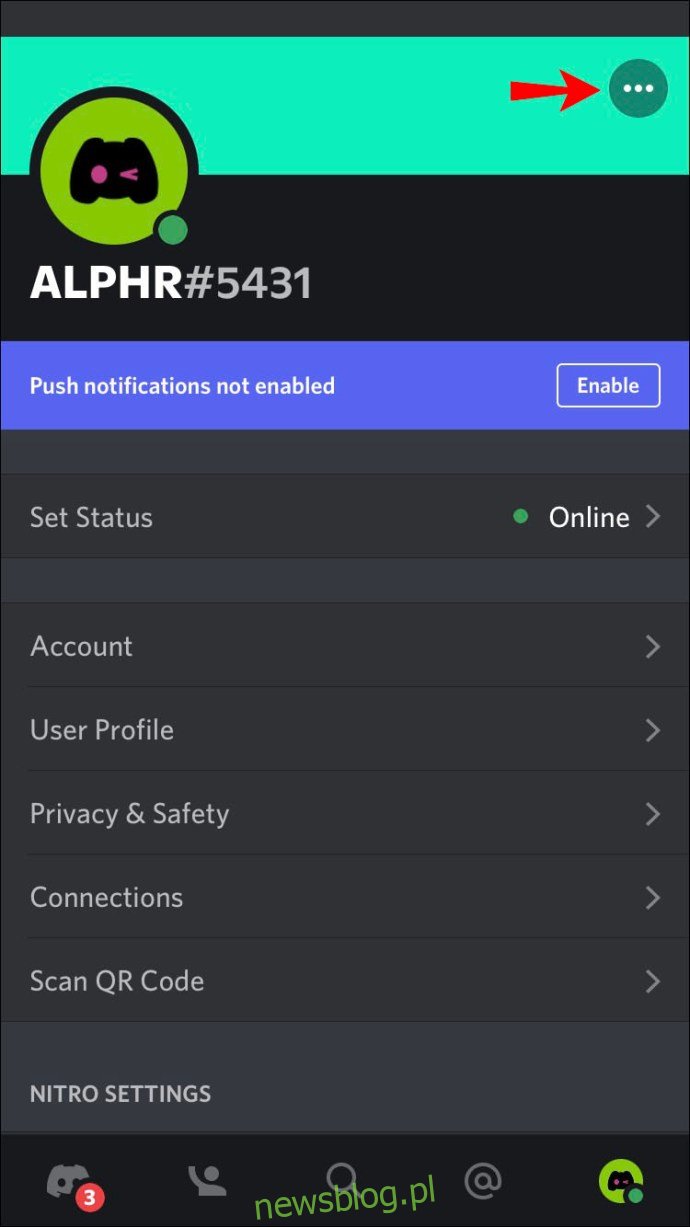
Naciśnij Kopiuj ID.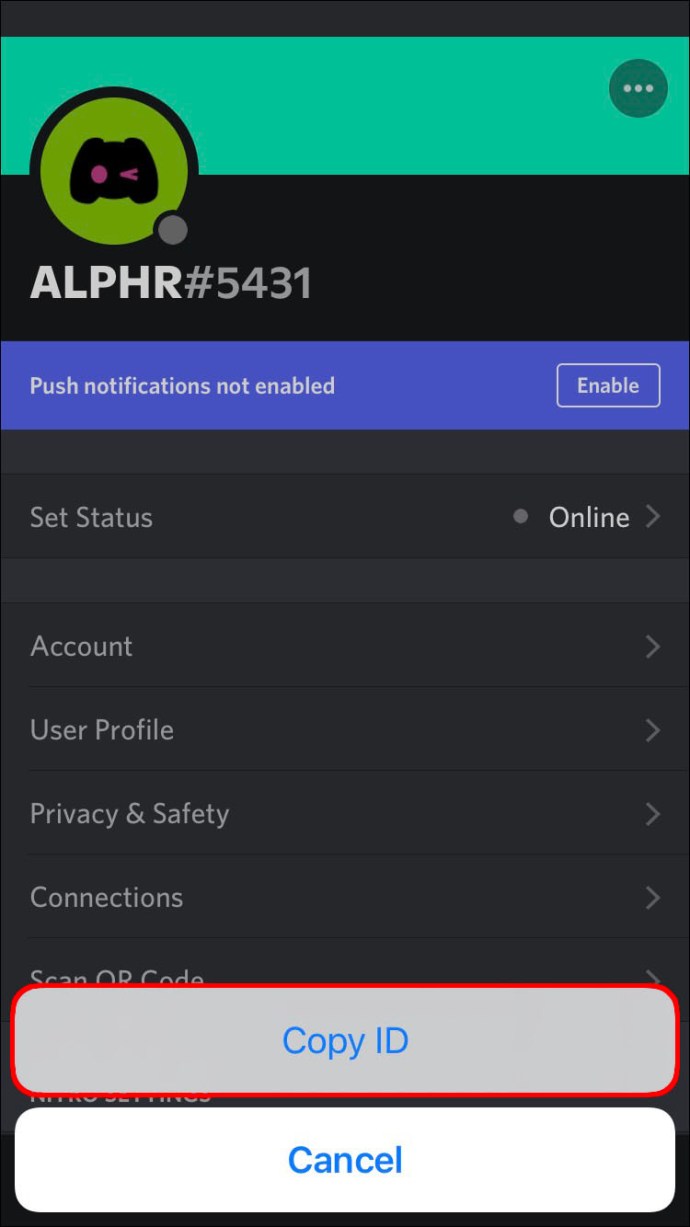
Alternatywnie możesz wykonać następujące kroki:
Uzyskaj dostęp do serwera, zlokalizuj użytkownika i przejdź do jego profilu, a następnie dotknij trzech kropek.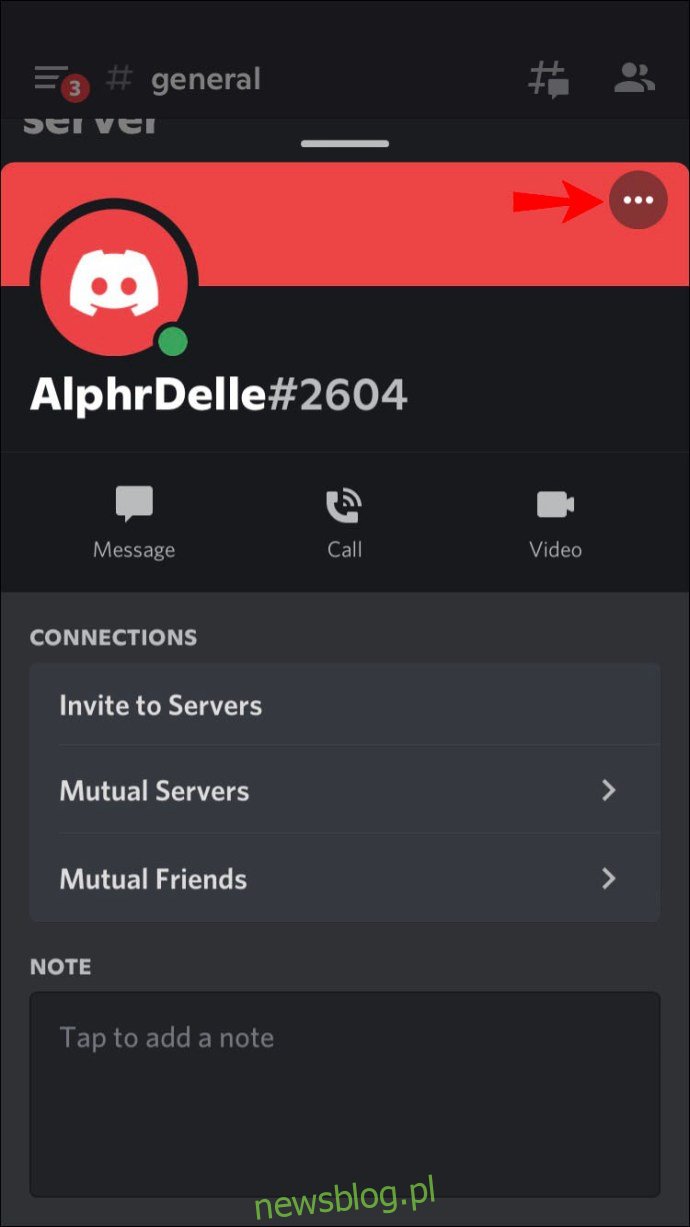
Stuknij opcję Kopiuj identyfikator.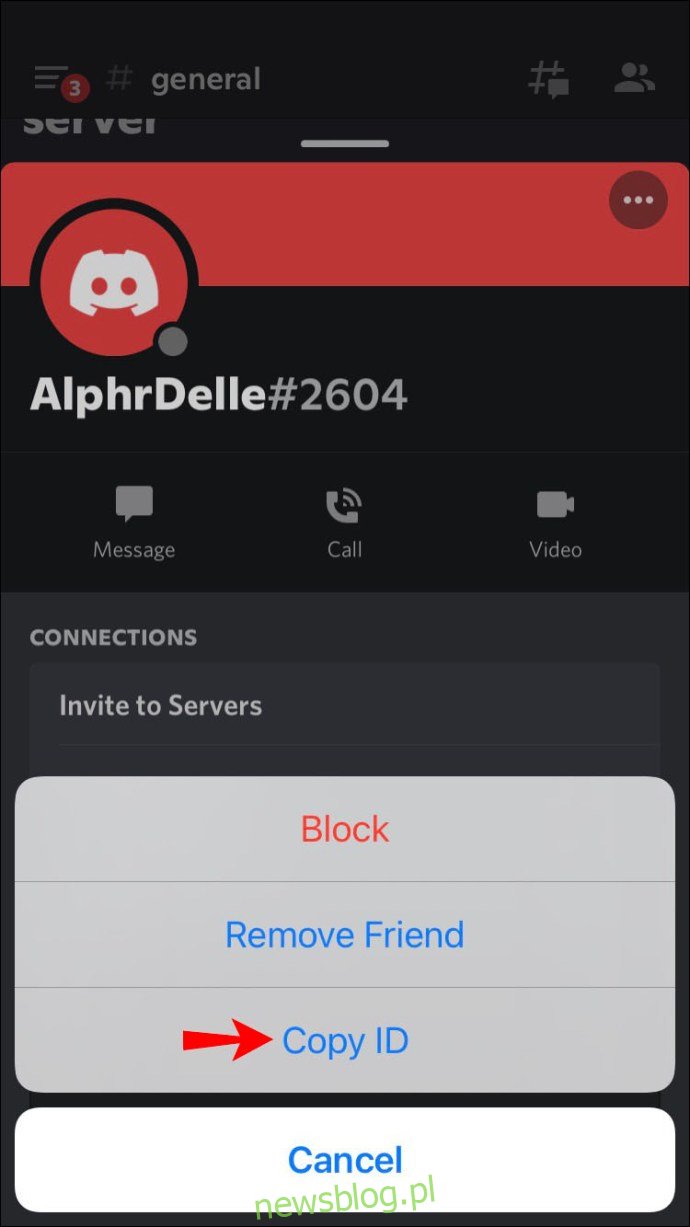
Jak znaleźć Discord Identyfikator użytkownika w aplikacji na Androida
Jeśli chcesz poznać unikalny numer konkretnego użytkownika i masz urządzenie z Androidem, oto co musisz zrobić:
Pierwszym krokiem jest włączenie trybu programisty. Oto jak to zrobić:
Otworzyć Discord aplikacja.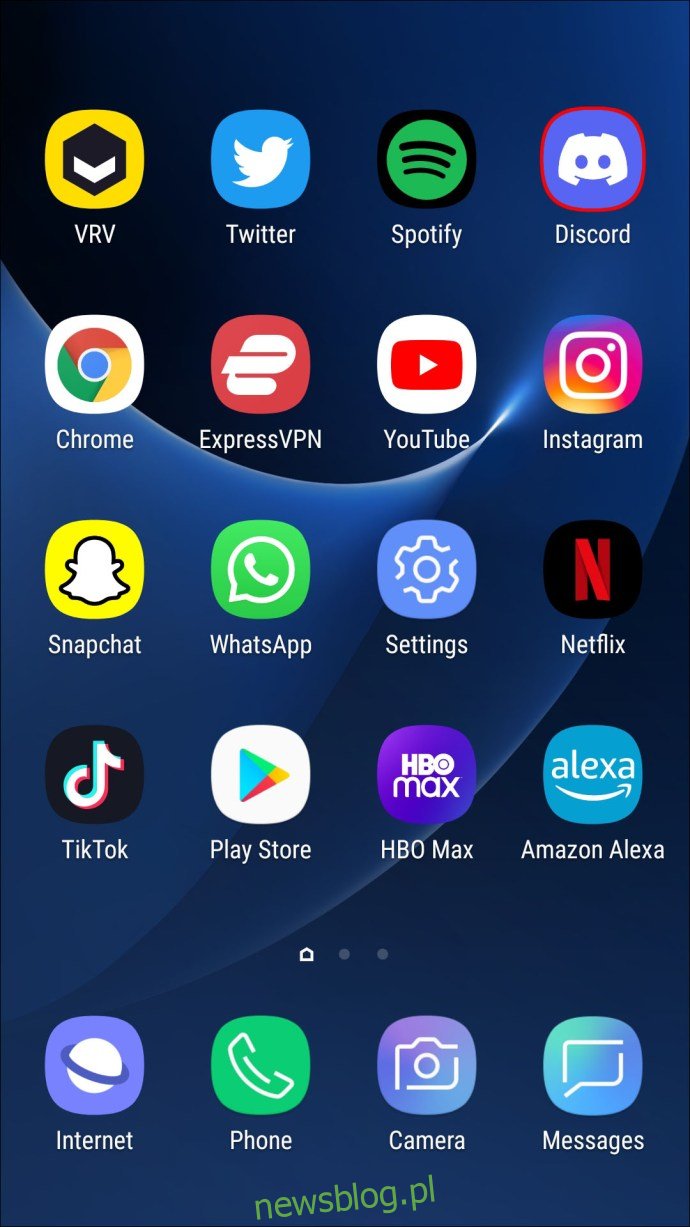
Wybierz swój awatar, aby uzyskać dostęp do Ustawień użytkownika.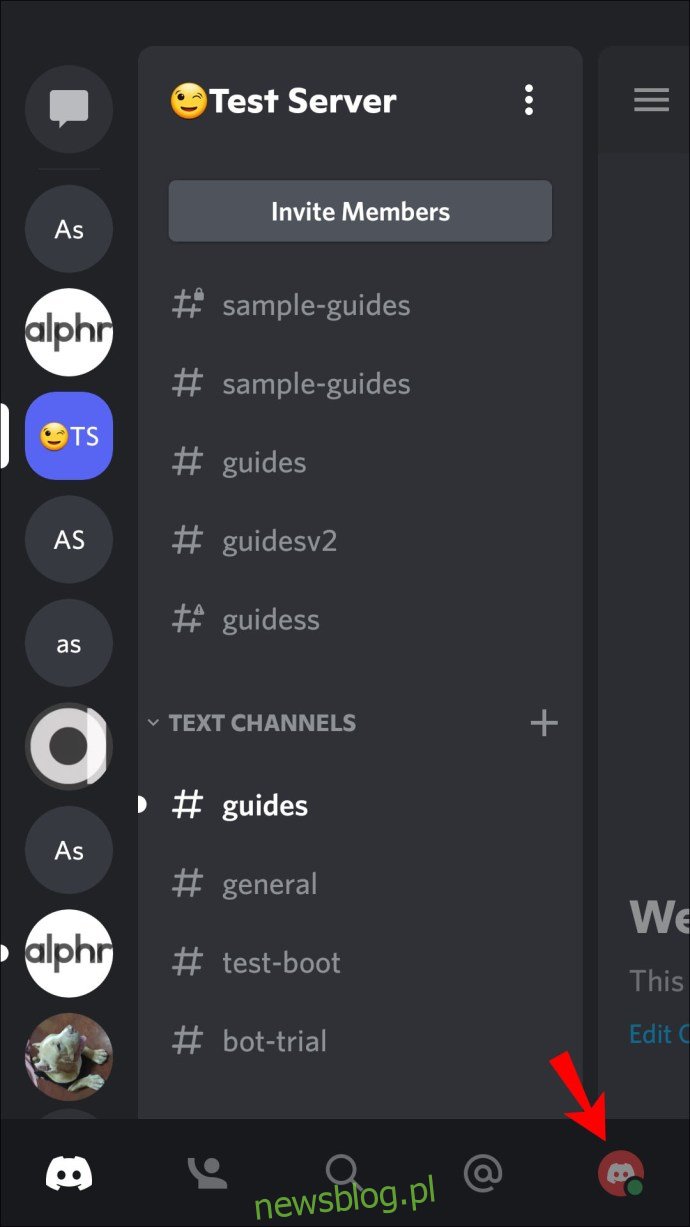
Stuknij Zachowanie w Ustawieniach aplikacji.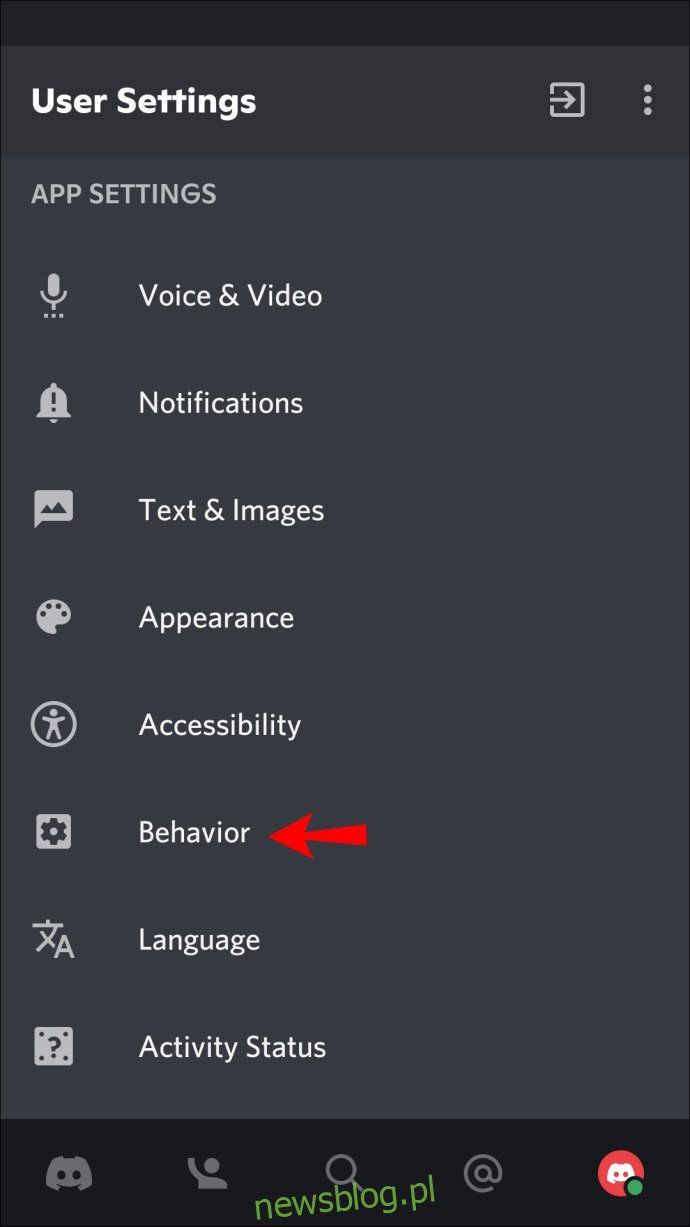
Przełącz przełącznik obok trybu programisty.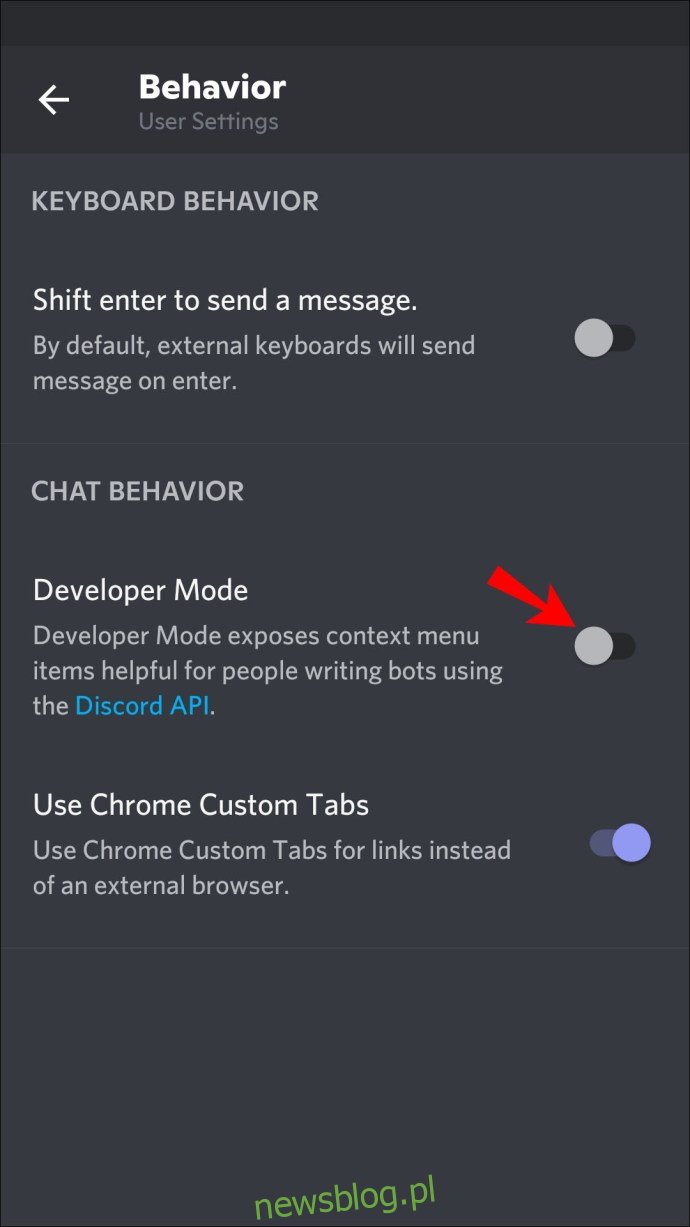
Teraz postępuj zgodnie z tymi instrukcjami, aby znaleźć Discord Identyfikator użytkownika:
Wyszukaj nazwę użytkownika, przejdź do profilu i naciśnij trzy kropki.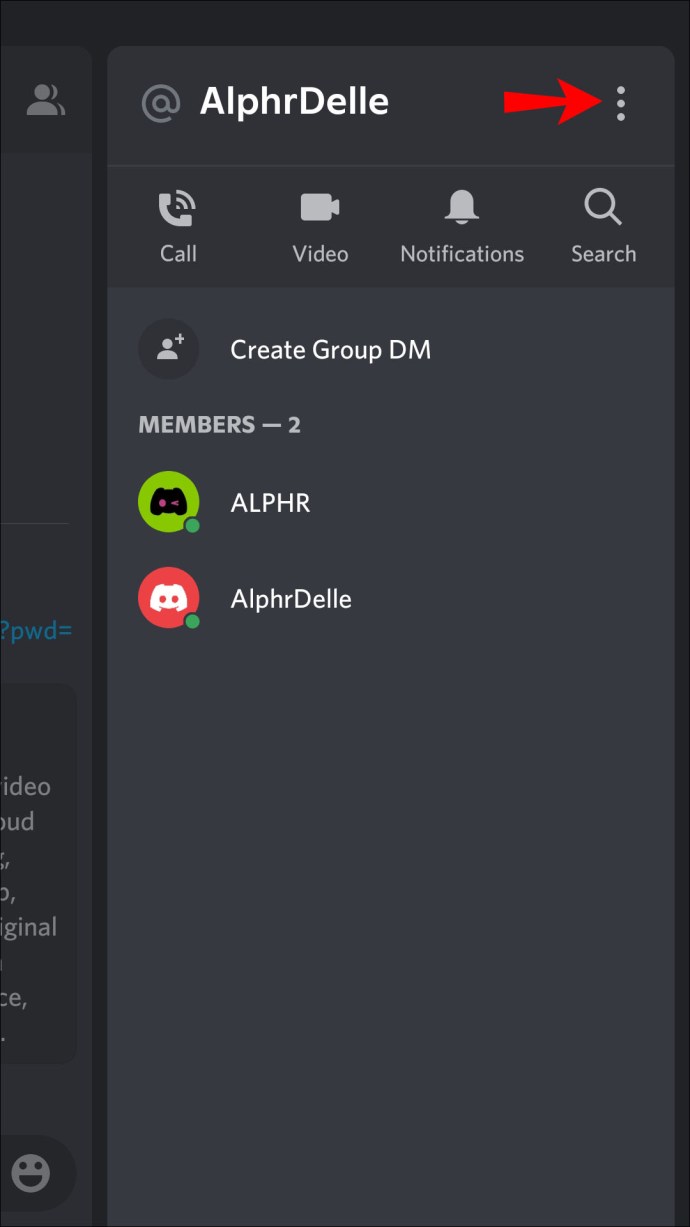
Stuknij opcję Kopiuj identyfikator.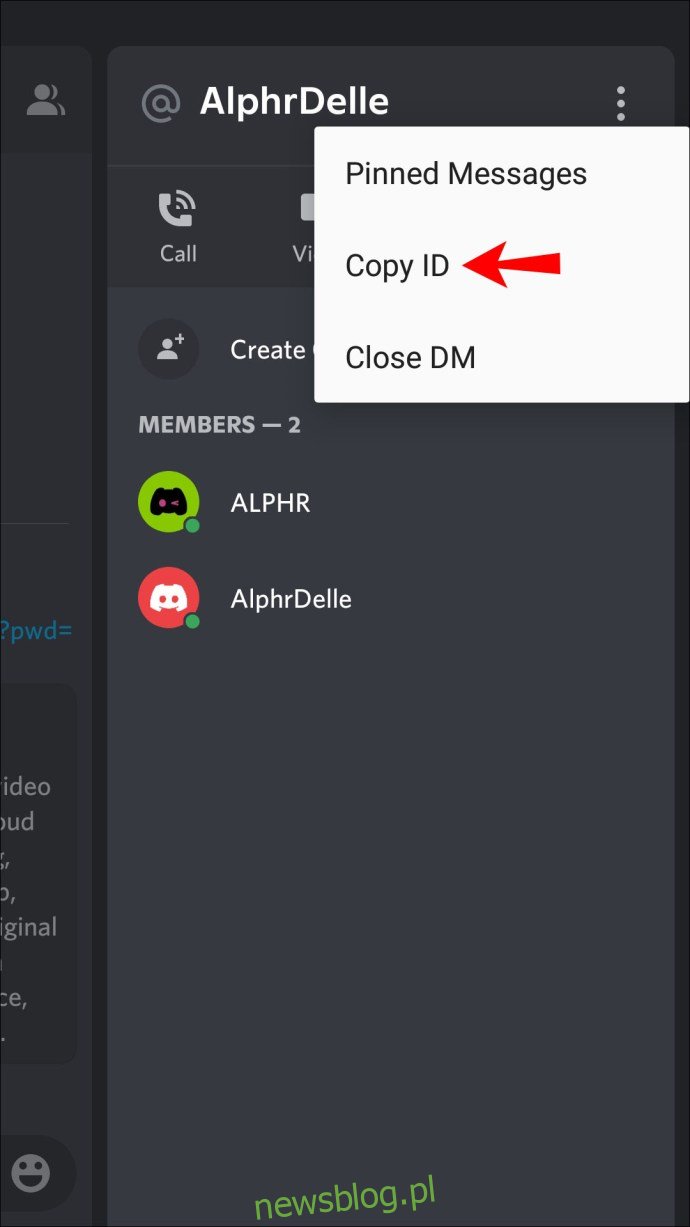
Możesz również skorzystać z tych instrukcji:
Przejdź do serwera, znajdź nazwę użytkownika i odwiedź jego profil, a następnie dotknij trzech kropek.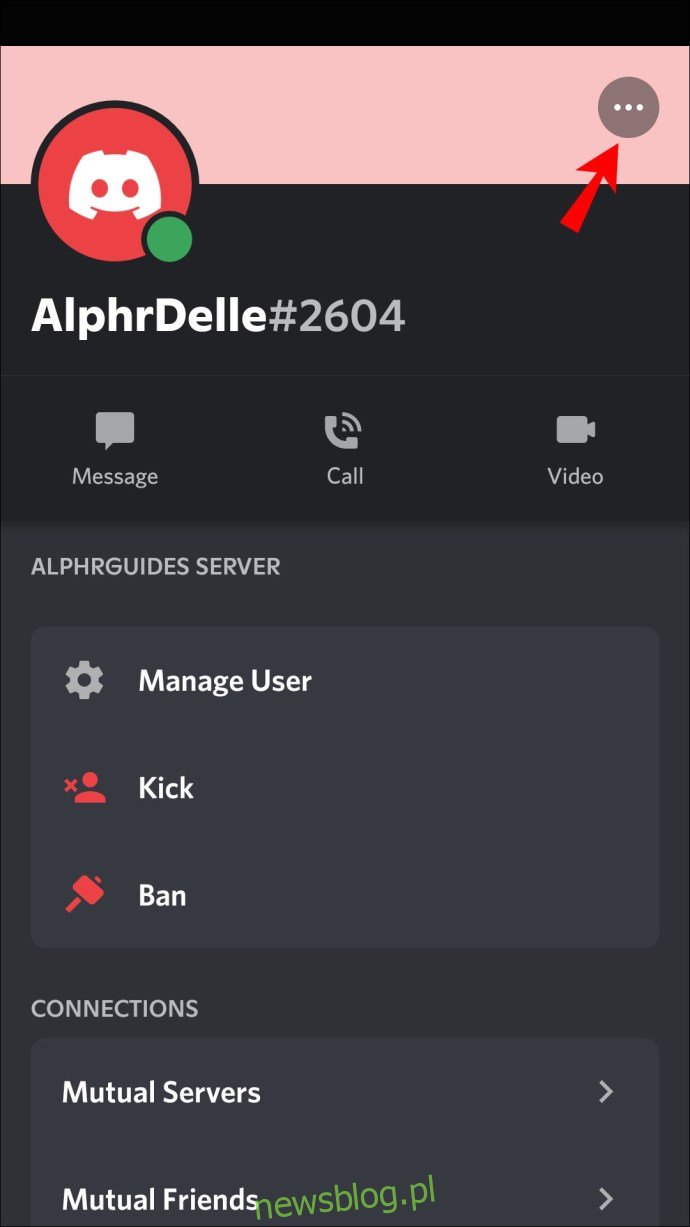
Wybierz Kopiuj ID.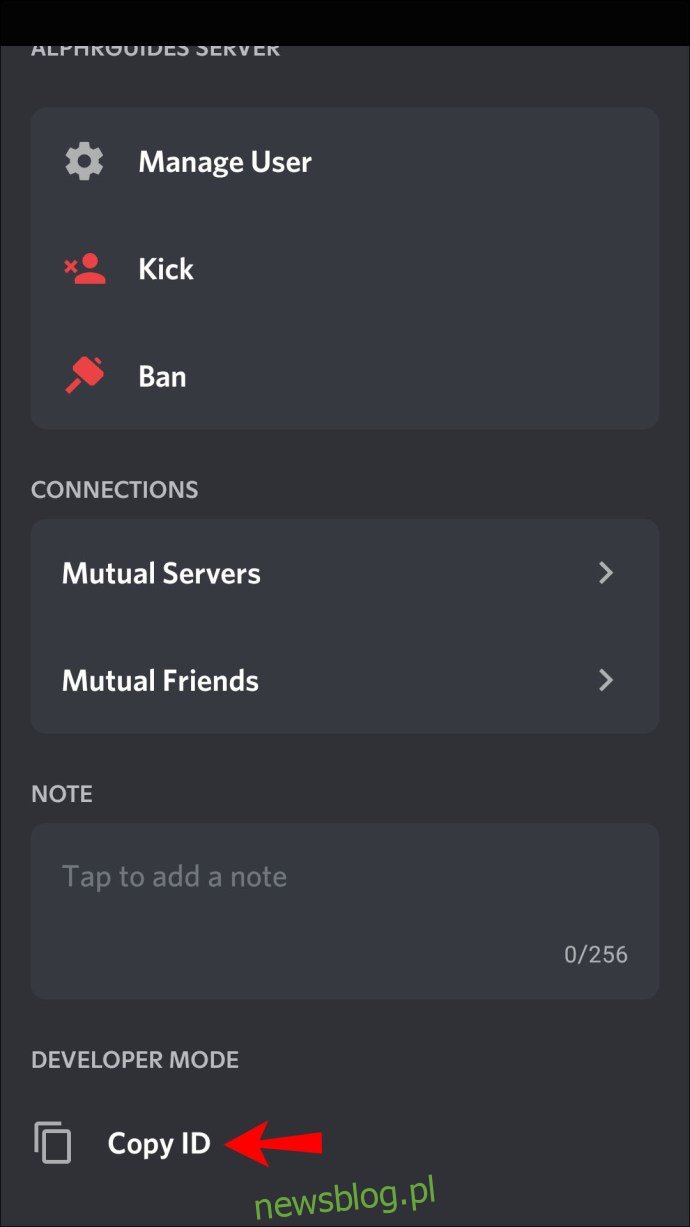
Jak znaleźć Discord Identyfikator użytkownika na komputerze PC
Wiele osób woli używać Discord na komputerze ze względu na większy ekran i łatwiejszą nawigację. Jeśli jesteś jednym z nich i chcesz znaleźć Discord Identyfikator użytkownika, oto co musisz zrobić:
Najpierw musisz włączyć tryb programisty:
Otwórz przeglądarkę i odwiedź Discord stronie internetowej lub otwórz aplikację komputerową.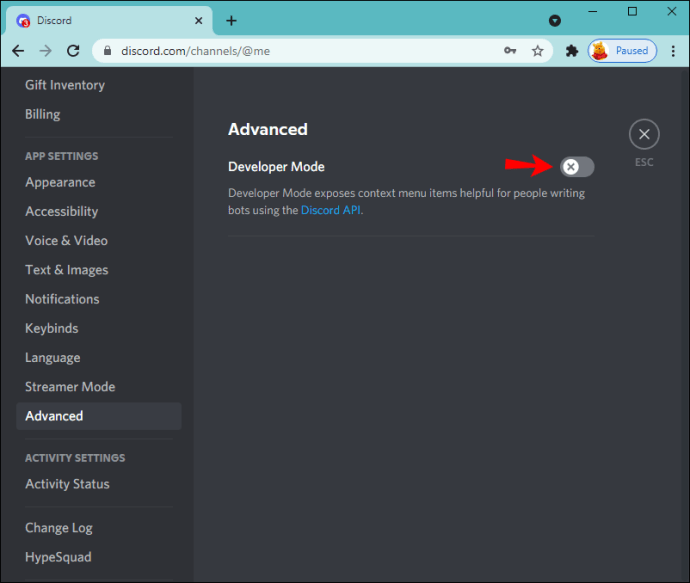
Po włączeniu tej funkcji postępuj zgodnie z poniższymi instrukcjami, aby znaleźć identyfikator użytkownika:
Przejdź do kanału.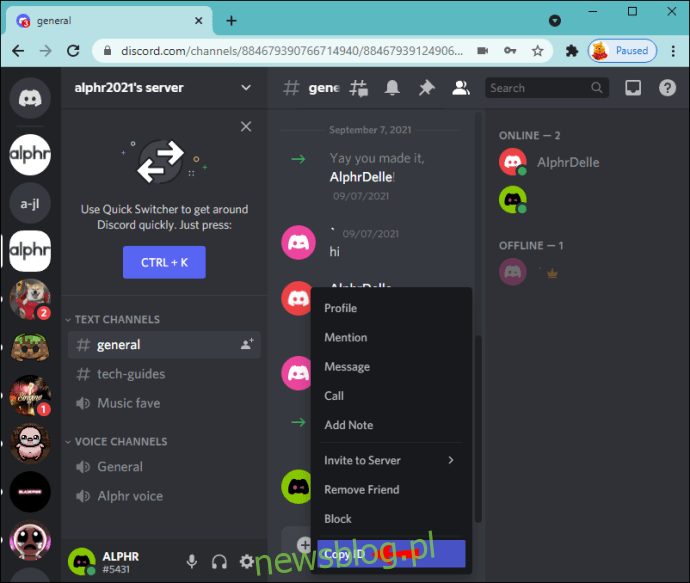
Dodatkowe często zadawane pytania
Jak znaleźć swoją nazwę użytkownika?
Użytkownicy komputerów PC mogą znaleźć swoje Discord ID użytkownika, postępując zgodnie z poniższymi instrukcjami:
Najpierw musisz włączyć tryb programisty:
1. Uruchom przeglądarkę i przejdź do Discord stronę internetową lub otwórz aplikację komputerową.
2. Zaloguj się do swojego konta.
3. Wybierz ikonę koła zębatego obok swojego imienia i nazwiska, aby uzyskać dostęp do Ustawień użytkownika.
4. Wybierz Zaawansowane w Ustawieniach aplikacji.
5. Przełącz przełącznik obok Tryb programisty.
Teraz możesz zlokalizować swoją nazwę użytkownika:
1. Wybierz ikonę koła zębatego w lewym dolnym rogu.
2. Naciśnij trzy kropki obok swojej nazwy użytkownika.
3. Naciśnij Kopiuj ID.
(Zidentyfikować Discord’Unikalne Liczby
Wszyscy użytkownicy mają swój unikalny 18-cyfrowy numer identyfikacyjny w Discord. Serwis wykorzystuje te numery w celu łatwiejszego odniesienia i rozwiązywania problemów, a Ty możesz użyć Discord nie znając ich. Jeśli kiedykolwiek będziesz musiał znaleźć swój lub cudzy identyfikator użytkownika, możesz to zrobić w zaledwie kilku krokach. Zanim spróbujesz go odzyskać, upewnij się, że włączyłeś tryb programisty.
Czy wiedziałeś Discord używa różnych numerów dla każdego użytkownika? Czy wolisz używać Discord na telefonie lub komputerze? Powiedz nam w sekcji komentarzy poniżej.

